アイテム登録
WEKO上で公開するアイテムの登録および編集を行うことができます。
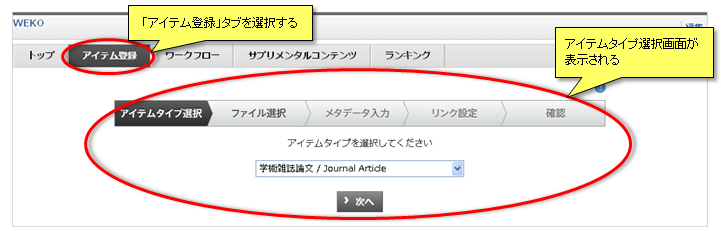
フロー画像の各画面名をクリックすると該当の画面にジャンプできます。
ただし途中の画面で未入力の必須項目がある場合はその画面に遷移します。
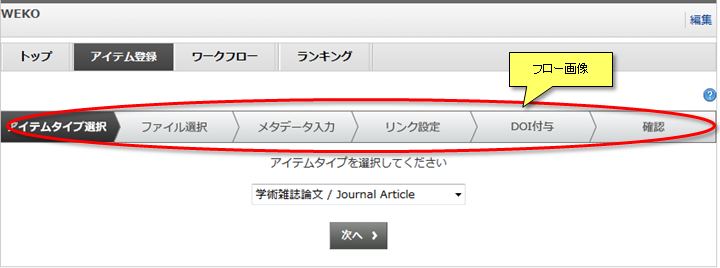
アイテムタイプ選択
デフォルトアイテムタイプおよび管理者が作成したアイテムタイプから選択できます。
アイテムタイプ作成についてはアイテムタイプ管理(作成/編集)をご覧ください。
「次へ」ボタンを押下すると、アイテムタイプがファイル属性を持つ場合はファイル選択画面が、持たない場合はメタデータ入力画面が表示されます。
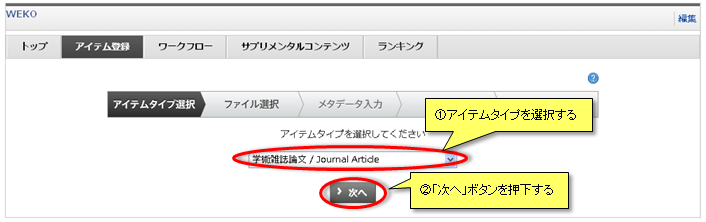
【注意事項】
- アイテム作成後は、そのアイテムのアイテムタイプは変更できません。
ファイル選択
ファイル登録
「参照」ボタンを押下するとアップロードファイル選択ダイアログが表示されます。
アップロードするローカルファイルを選択し、「保存」ボタンまたは「次へ」ボタンを押下するとファイルが登録されます。
複数のファイルが入力可能な場合は「More input row」ボタンを押下することでファイル入力行を追加することができます。
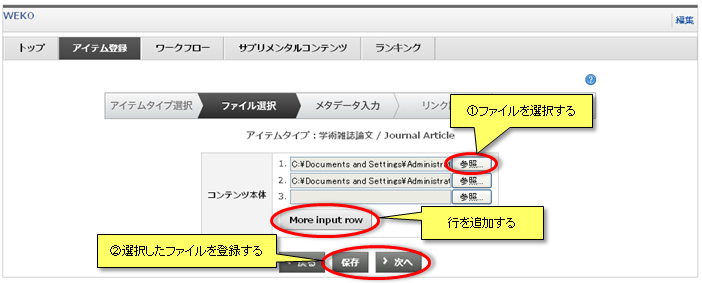
html5が使用可能なブラウザではテキストボックスにドラッグ&ドロップすることで複数ファイルの登録ができる。
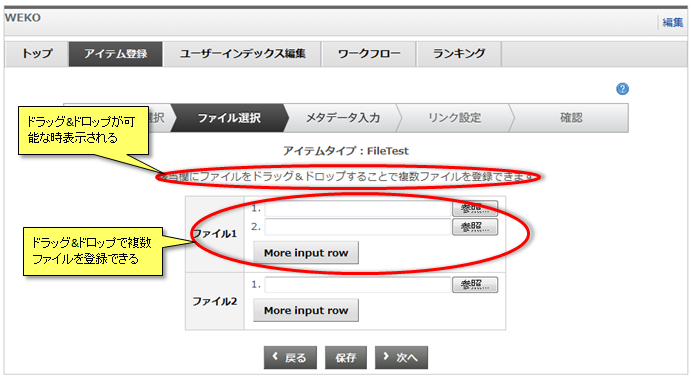
「↑」ボタンおよび「↓」ボタンを押下すると、登録したファイルの順番を変更できます。
登録ファイルを削除する場合は「削除」ボタンを押下します。
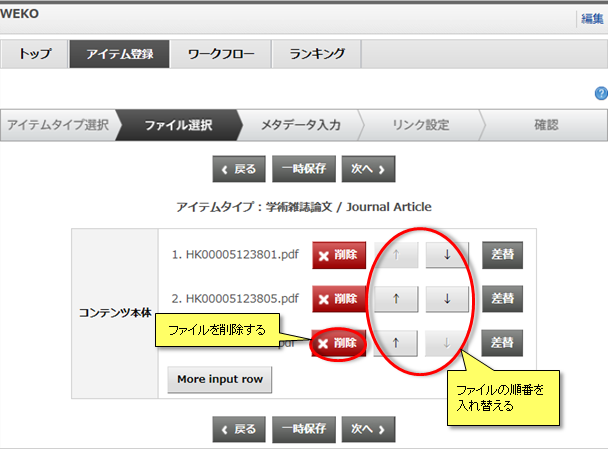
「差替」ボタンを押下するとアップロードファイル選択ダイアログが表示されます。
差替えを行うローカルファイルを選択し、「一時保存」ボタンまたは「次へ」ボタンを押下するとファイルが変更されます。
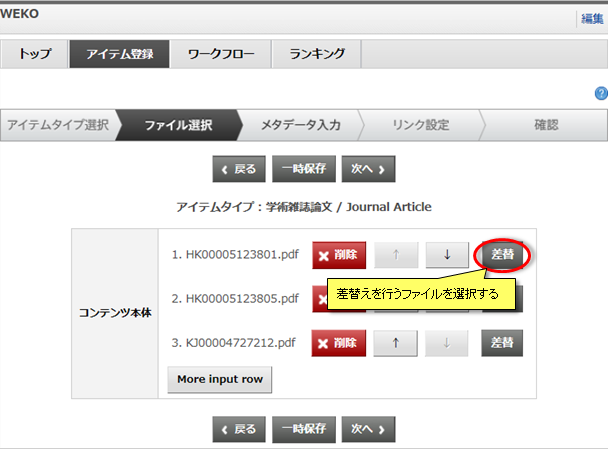
ライセンス設定
■表示形式
ファイルの表示形式は下記の3つから選択することができます。
| 表示形式 | 表示内容 |
|---|---|
| 詳細表示 | 本文へのリンク名、ファイルサイズ、ライセンスを表示します。 |
| 簡易表示 | 本文へのリンク名のみを表示します。 |
| Flash表示 | flashに変換された登録ファイル、本文へのリンク名、ファイルサイズ、ライセンスを表示します。 |
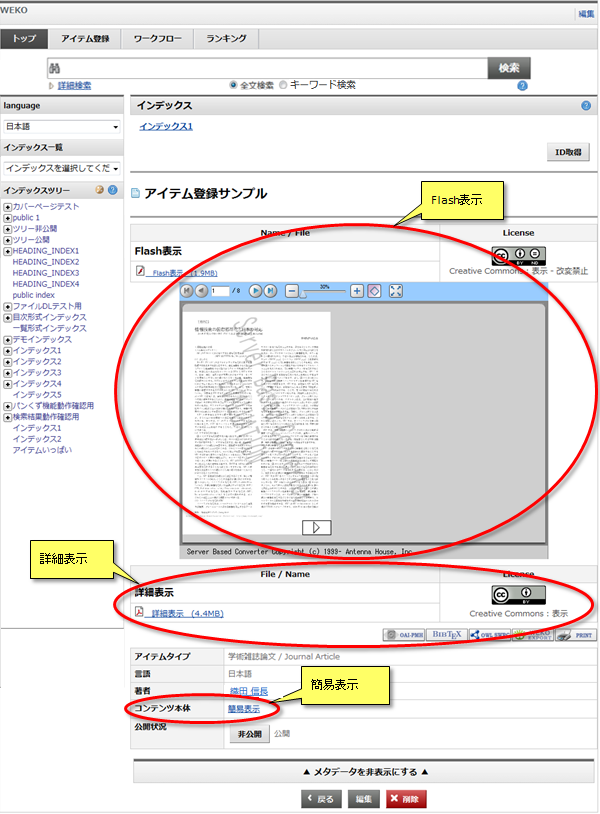
【注意事項】
-
Flashの表示にはPrefixIDを取得している必要があります。
PrefixIDの取得方法は、WEKO管理をご参照ください。 - 「Flash表示」を選択できるファイル形式はpdf、swf、doc、docx、xls、xlsx、ppt、pptx、emf、wmf、bmp、png、gif、tiff、jpg、jp2、mp3、wav、avi、mpg、mpeg、flvです。
- 「Flash表示」選択時にファイルのflash変換に失敗した場合は、詳細表示となります。
-
動画ファイル、音楽ファイルも「Flash表示」を選択できますが、「ffmpeg」の外部コマンドの絶対パスを設定する必要があります。
設定方法は、WEKO管理をご参照ください。
■本文へのリンク名
ファイルのリンク名を任意に設定することができます。
未入力の場合は、ファイル名が自動で入力されます。
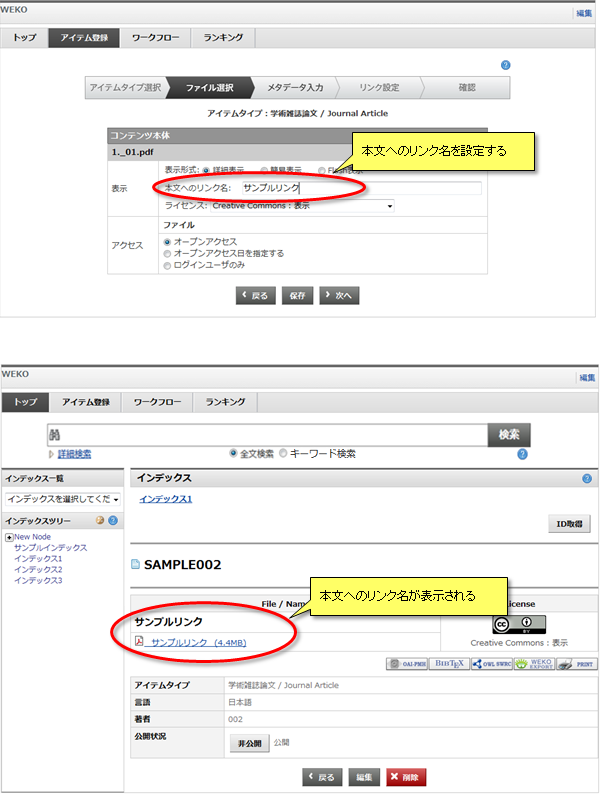
■ファイルの公開方法
ファイルの公開方法は下記の3つから選択することができます。
| 公開方法 | 内容 |
|---|---|
| オープンアクセス |
すべてのユーザーがダウンロード可能となります。 |
| オープンアクセス日を指定する |
ファイルの公開日を指定することができます。 公開日が過ぎるまではログインしたユーザーのみダウンロード可能となります。 公開日を過ぎた場合はすべてのユーザーがダウンロード可能となります。 |
| ログインユーザーのみ |
ログインユーザーのみがダウンロード可能となります。 課金ファイルの場合は価格が設定されているグループのユーザーのみダウンロード可能となります。 |
■flashの公開方法
ファイルの公開方法とは別に、flashの公開方法を設定することができます。
flashの公開方法は下記の3つから選択することができます。
| 公開方法 | 内容 |
|---|---|
| オープンアクセス |
すべてのユーザーが閲覧可能となります。 |
| オープンアクセス日を指定する |
flashの公開日を指定することができます。 公開日が過ぎるまではログインしたユーザーのみ閲覧可能となります。 公開日を過ぎた場合はすべてのユーザーが閲覧可能となります。 |
| ログインユーザーのみ |
ログインユーザーのみが閲覧可能となります。 課金ファイルの場合は価格が設定されているグループのユーザーのみ閲覧可能となります。 |
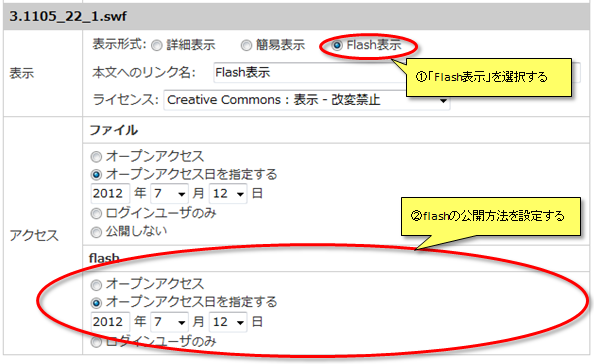
■ライセンス
ライセンスはCreative Commonsのライセンス表記からいずれかを選択するか、自由に記述することができます。
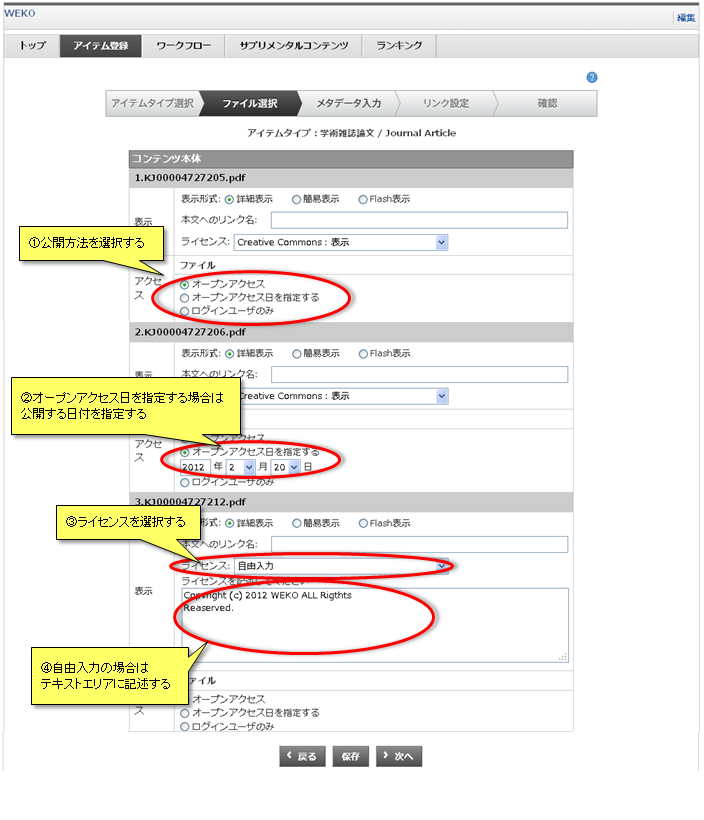
権限設定
権限が設定されていないグループのユーザーはファイルをダウンロードできません。
「More input row」ボタンを押下すると権限を設定するグループを追加できます。
「削除」ボタンを押下するとその行が削除されます。
公開方法がオープンアクセスのファイルには権限は設定できません。
オープンアクセス日が経過した場合は、すべてのユーザーがファイルをダウンロードできます。
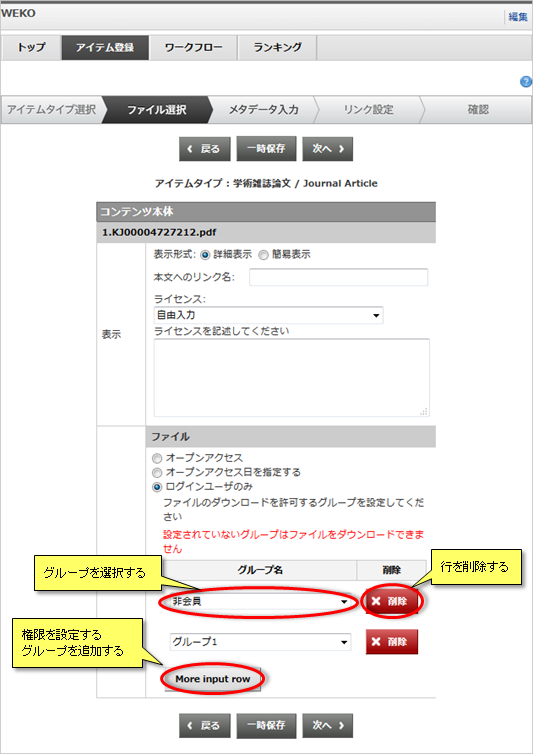
課金設定
価格が設定されていないグループのユーザーは課金ファイルをダウンロードできません。
複数のグループに所属するユーザーには該当する価格の最低値が適用されます。
「More input row」ボタンを押下すると価格を設定するグループを追加できます。
「削除」ボタンを押下するとその行が削除されます。
公開方法がオープンアクセスのファイルには価格は設定できません。
オープンアクセス日が経過した場合は無料となり、すべてのユーザーがファイルをダウンロードできます。
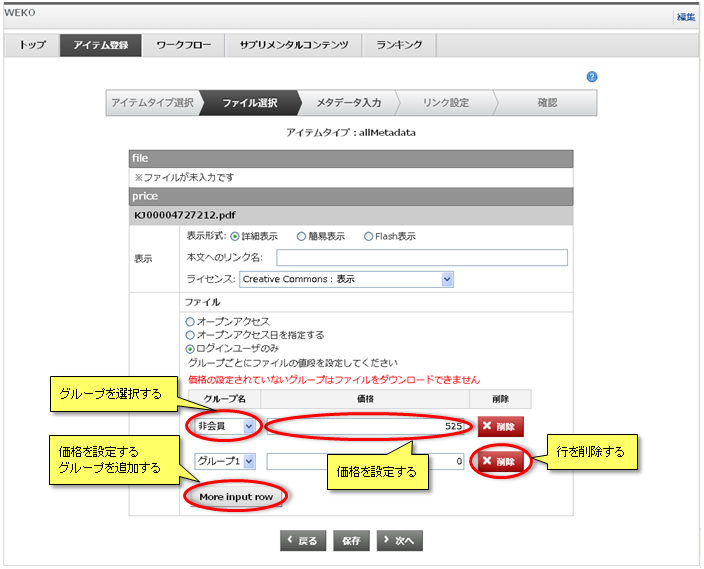
メタデータ入力
入力形式
複数入力が可能な項目では「More input row」ボタンを押下することで入力欄の追加ができます。
また、「↑」ボタンおよび「↓」ボタンでメタデータ表示位置の入れ替えができます。
「*」が付いている項目は必須項目です。
必須項目が入力されていない状態でもアイテム登録および編集は続行できますが、「登録中」の状態になりアイテムは公開されません。
なお、「登録中」状態のアイテムはワークフローの登録中から編集が可能です。
また必須項目の設定はアイテムタイプメタデータ編集から編集が可能です。
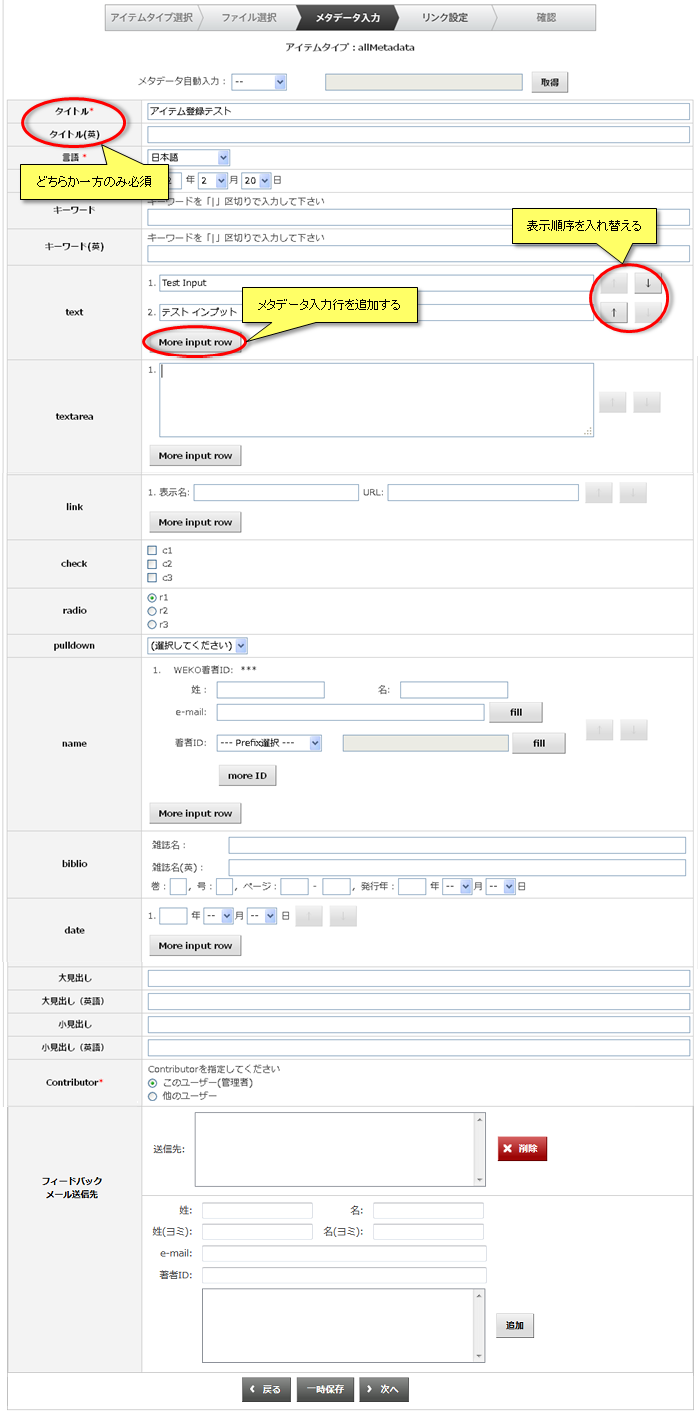
【注意事項】
- 「タイトル」と「タイトル(英)」はどちらか一方のみ必須です。
著者入力
姓名(ヨミ)は氏名タイプに言語として「日本語」を選択する事で表示されます。
設定方法はマッピング設定をご覧ください。
入力できる著者メタデータは下記のとおりです。
必須項目の設定はアイテムタイプメタデータ編集から編集が可能です。
| 項目名 | 概要 |
|---|---|
| 姓 |
姓を設定します。 |
| 名 |
名を設定します。 |
| 姓(ヨミ) |
姓の読み仮名を設定します。 |
| 名(ヨミ) |
名の読み仮名を設定します。 |
|
メールアドレスを設定します。 |
|
| 著者ID |
著者IDを設定します。 著者IDの追加、削除方法は外部著者ID Prefix設定をご覧ください。 |
「More input row」ボタンを押下することで入力欄の追加ができます。
また、「↑」ボタンおよび「↓」ボタンでメタデータ表示位置の入れ替えができます。
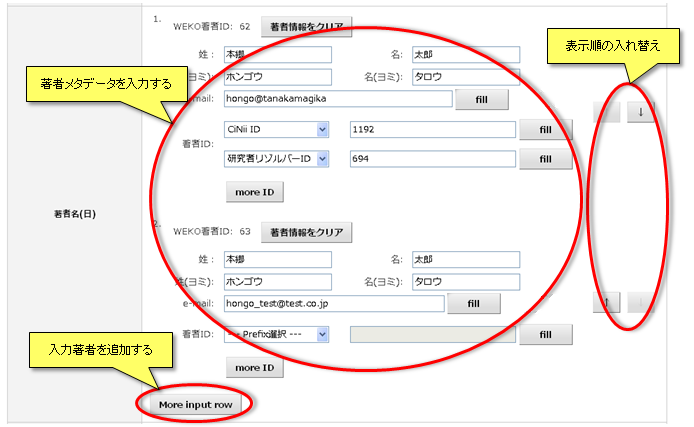
■著者候補表示機能
入力情報から既存著者情報の候補がリストで表示されます。候補から著者情報を選択すると、選択した著者情報が自動入力されます。
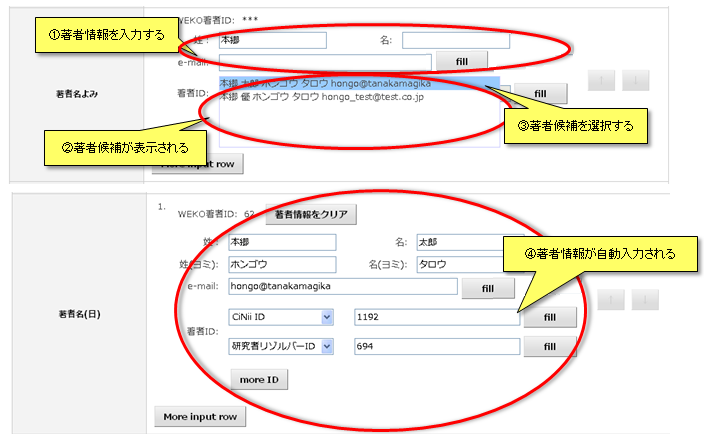
■外部機関による自動入力
入力した著者ID情報から外部機関の著者情報を取得し、自動入力します。著者情報の外部機関はCiNii, 研究者リゾルバー, KAKENが利用できます
各機関で利用可能な著者IDを入力し、「fill」ボタンを押下すると取得した著者情報が自動入力されます。自動入力の対象は下記のとおりです
| 機関名 | 検索用著者ID | 自動入力対象項目 |
|---|---|---|
| CiNii | CiNii ID | 姓、名、著者ID(suffix) |
| 研究者リゾルバー | 研究者リゾルバーID | 姓、名、姓(ヨミ)、名(ヨミ)、著者ID(suffix) |
| KAKEN | 科研費研究者番号 | 姓、名、姓(ヨミ)、名(ヨミ)、著者ID(suffix) |
■著者情報クリア
「著者情報をクリア」ボタンを押下するとWEKOの持つ著者名典拠情報との連結を解除することができます。 連結が解除されると、WEKO著者IDは「***」となります。
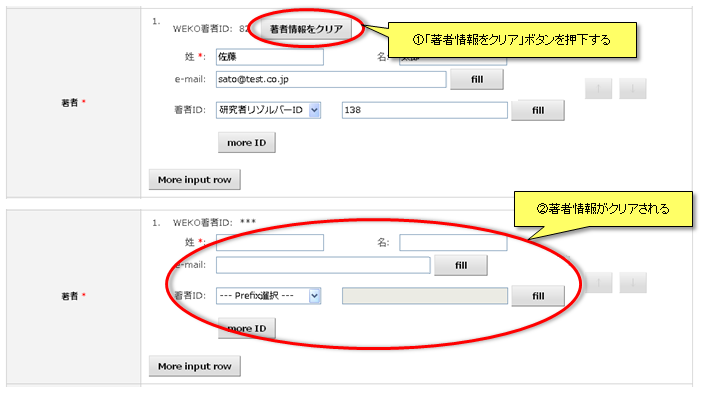
空白文字列入力
個別のメタデータで、登録順序に意味がある場合などに利用します。
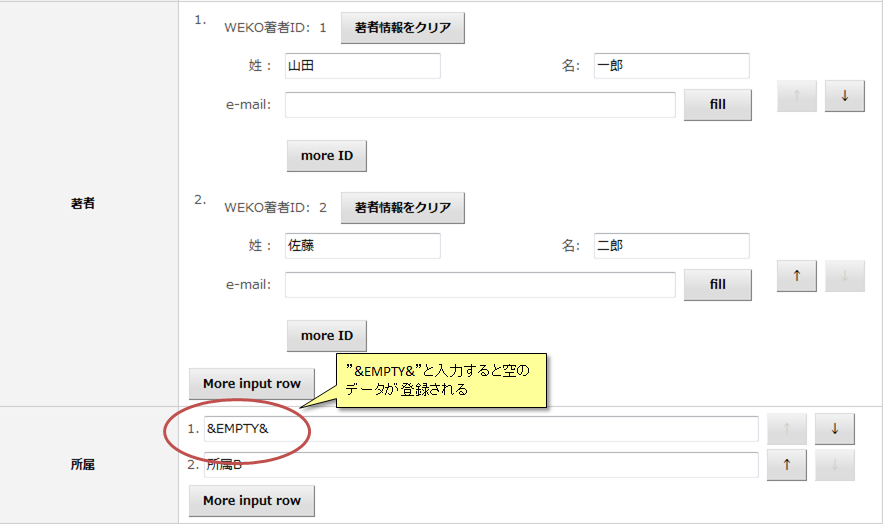
◆詳細画面
詳細画面では「空データ」は表示されません。
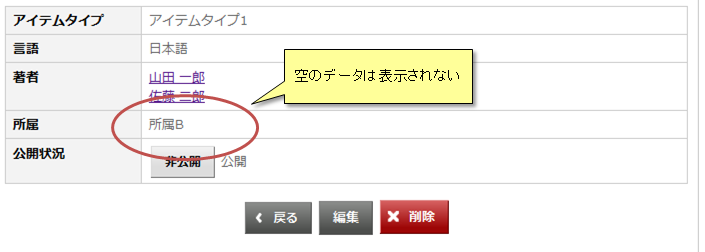
◆OAI-PMH
グルーピングに意味がある項目を出力する際に「空データ」を考慮してデータを出力します。
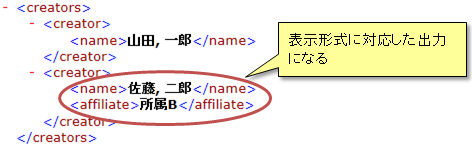
著作権ポリシー表示
著作権ポリシーは「雑誌名」をキーに学協会著作権ポリシーデータベース(SCPJ)、及びSHERPA/RoMEOからポリシーを取得し、表示する。
■雑誌名候補表示機能
入力情報から学協会著作権ポリシーデータベース(SCPJ)及びSHERPA/RoMEOから取得した雑誌名の候補がリストで表示されます。
候補から雑誌名を選択すると、選択した雑誌名が自動入力され、著作権ポリシーのポップアップが表示されます。
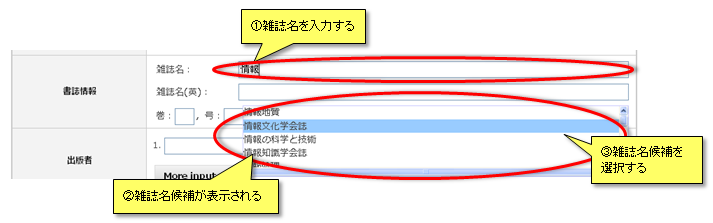
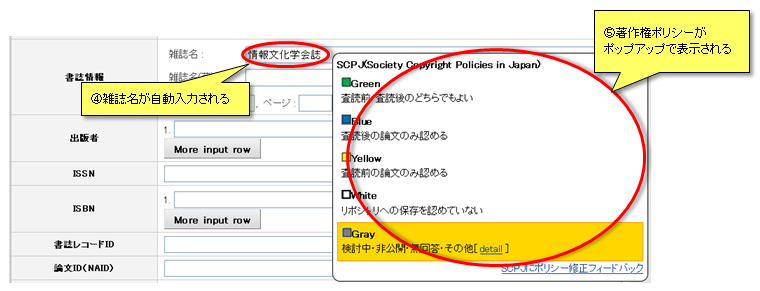
■著作権ポリシーポップアップ
雑誌名候補から選択した雑誌名の著作権ポリシーを表示します。
学協会著作権ポリシーデータベース(SCPJ)
学協会著作権ポリシーデータベース(SCPJ)の著作権ポリシーには下記5種類が存在する。
■Green
査読前・査読後のどちらでもよい
■Blue
査読後の論文のみ認める
■Yellow
査読前の論文のみ認める
□White
リポジトリへの保存を認めていない
■Gray
検討中・非公開・無回答・その他
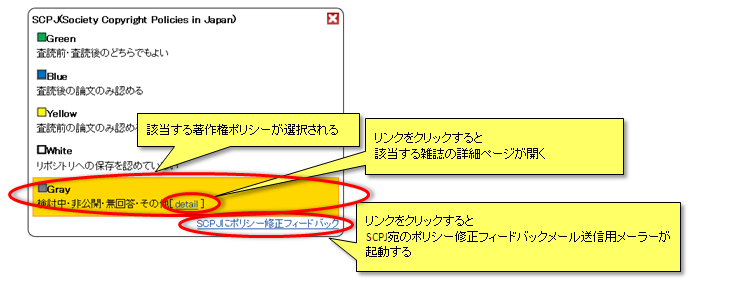
SHERPA/RoMEO
SHERPA/RoMEOの著作権ポリシーには下記5種類が存在する。
■Green
査読前の論文、査読後の論文あるいは出版バージョン/PDFを保存することができる
■Blue
査読後の論文あるいは出版バージョン/PDFを保存することができる
■Yellow
査読前の論文を保存することができる
□White
保存は正式に認められていない
■Other
その他
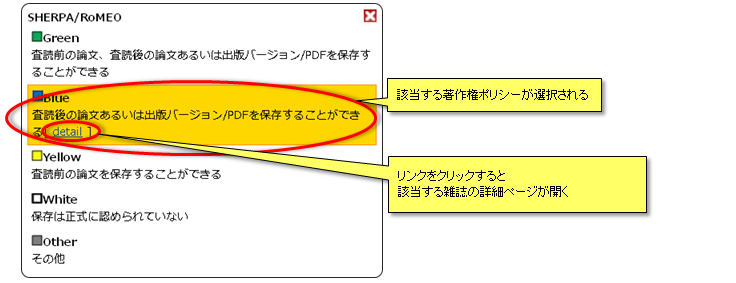
メタデータ自動入力機能
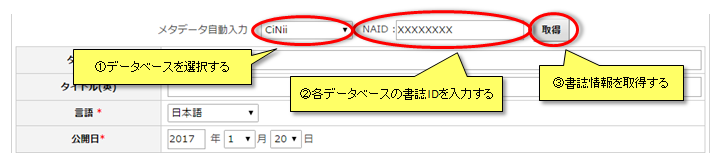
外部データベースはISBN(Amazon), PubMed, CiNii, 医中誌, CrossRefが利用できます。
各サイトで利用可能な書誌IDを入力し、「取得」ボタンを押下すると書誌情報が取得されます。
取得された書誌情報は、アイテムの対応項目および対応するjunii2マッピングが設定されたメタデータ項目に自動入力されます。
| データベース名 | 書誌ID種別 | 取得元のXMLタグ名 | 自動入力先のjunii2マッピング | 備考 |
|---|---|---|---|---|
| ISBN(Amazon) | ISBN | Title |
title jtitle |
|
| Languages | language | |||
| Author | creator | |||
| NumberOfPages |
spage epage |
|||
| PublicationDate | dateofissued |
下記形式のみ対応 「yyyy」 「yyyy-mm」 「yyyy-mm-dd」 |
||
| Publisher | publisher | |||
| ISBN | isbn | |||
| PubMed | PMID | ArticleTitle | title | |
| Language | language | |||
| DescriptorName | subject | |||
| Author | creator | |||
| AbstractText | description | |||
| Volume | volume | |||
| Issue | issue | |||
| Title | jtitle | |||
| MedlinePgn |
spage epage |
|||
| PubDate | dateofissued |
下記形式のみ対応 「yyyy」 「yyyy mm」 「yyyy mm dd」 |
||
| ISSN | issn | |||
| ArticleId | doi | |||
| CiNii | NAID | dc:title |
title alternative |
|
| foaf:name | creator | |||
| foaf:Organization | contributor | |||
| dc:description | description | |||
| foaf:topic | subject | |||
| prism:publicationName | jtitle | |||
| prism:volume | volume | |||
| prism:number | issue | |||
| prism:startingPage | spage | |||
| prism:endingPage | epage | |||
| prism:pageRange |
spage epage |
|||
| prism:publicationDate | dateofissued |
下記形式のみ対応 「yyyy」 「yyyy-mm」 「yyyy-mm-dd」 |
||
| dc:publisher | publisher | |||
| prism:issn | issn | |||
| cinii:ncid | ncid | |||
| cinii:naid | naid | |||
| prism:doi | doi | |||
| 医中誌 | 医中誌ID | dc:title |
title alternative |
|
| dc:language | language | |||
| prism:keyword | subject | |||
| dc:creator | creator | |||
| dc:description | description | |||
| prism:publicationName | jtitle | |||
| prism:volume | volume | |||
| prism:number | issue | |||
| prism:startingPage | spage | |||
| prism:endingPage | epage | |||
| prism:pageRange |
spage epage |
|||
| prism:publicationDate | dateofissued |
下記形式のみ対応 「yyyy」 「yyyy-mm」 「yyyy-mm-dd」 「yyyy.mm」 「yyyy.mm.dd」 |
||
| prism:issn | issn | |||
| prism:eIssn | issn | |||
| dc:identifier | ichushi | |||
| CrossRef | CrossRef | article_title | title | |
| author | creator | |||
|
contributor |
contributor | contributor_role属性が"editor","chair","translator" | ||
|
contributor |
creator | contributor_role属性が"editor","chair","translator"以外 | ||
|
organization |
contributor | contributor_role属性が"editor","chair","translator" | ||
|
organization |
creator | contributor_role属性が"editor","chair","translator"以外 | ||
| journal_title | jtitle | |||
| volume | volume | |||
| issue | issue | |||
| first_page | spage | |||
| last_page | epage | |||
| year | dateofissued |
下記形式のみ対応 「yyyy」 「yyyy-mm」 「yyyy-mm-dd」 |
||
| issn | issn | |||
| isbn | isbn | |||
| doi | doi |
WEKOから書誌情報を取得する場合、データベースにて「WEKO_ItemID」を選択し、アイテムIDを入力後、「取得」ボタンを押下します。
押下後、取得元と同一のjunii2マッピングが設定されたメタデータ項目に自動入力されます。
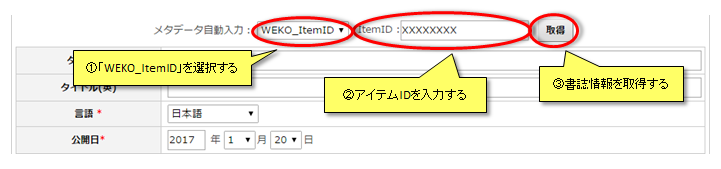
【注意事項】
-
メタデータ自動入力機能を利用するにはメタデータのマッピング設定がされている必要があります。
マッピング設定についてはアイテムタイプ管理(OAH-PMHマップ)をご覧ください。 -
医中誌は、医中誌と連携ができる場合のみメタデータ自動入力の項目に表示されます。
医中誌の連携についてはWEKO管理 書誌情報簡単登録をご覧ください。 -
CrossRefは、CrossRefと連携ができる場合のみメタデータ自動入力の項目に表示されます。
CrossRefの連携についてはWEKO管理 書誌情報簡単登録をご覧ください。
代理投稿機能
「ハンドル名」、「会員氏名」、「e-mailアドレス」からユーザーを特定します。
各項目にユーザー情報を入力すると、入力情報に該当するユーザー情報がリストで表示されます。
候補からユーザー情報を選択すると、選択したユーザー情報が自動入力されます。
なお、本機能はWEKOの管理権限を持つユーザーのみ使用可能です。
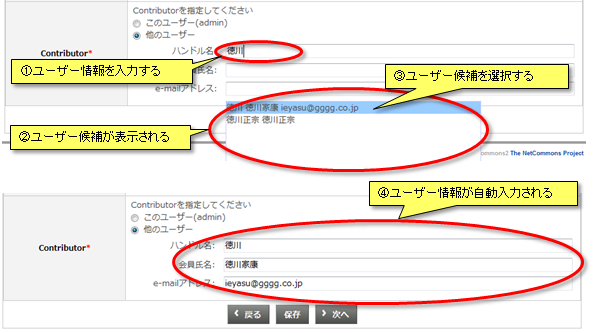
フィードバックメール送信先設定機能
「名」、「姓」、「名(ヨミ)」、「姓(ヨミ)」、「著者ID」、「e-mailアドレス」から著者を特定します。
各項目に著者情報を入力すると、下部のボックスに該当する著者情報がリストで表示されます。
候補から著者情報を選択し、「追加」ボタンを押下すると、選択した著者情報がフィードバックメール送信先に設定されます。
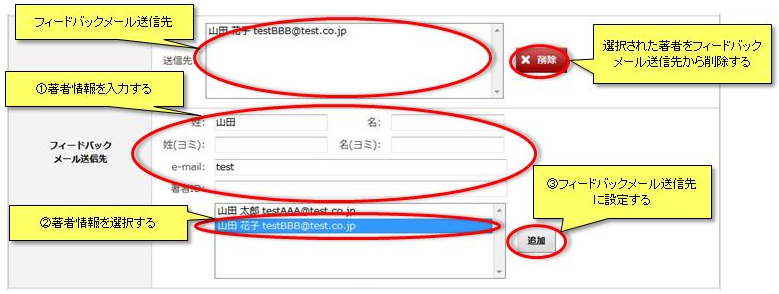
リンク設定
インデックス指定
アイテムを所属させるインデックスにチェックを入れます。
また、アイテムは同時に複数のインデックスに所属させることができます。
なお、インデックス指定は必須項目です。
未選択の状態で登録を終了した場合、アイテムは「登録中」の状態となり公開されません。
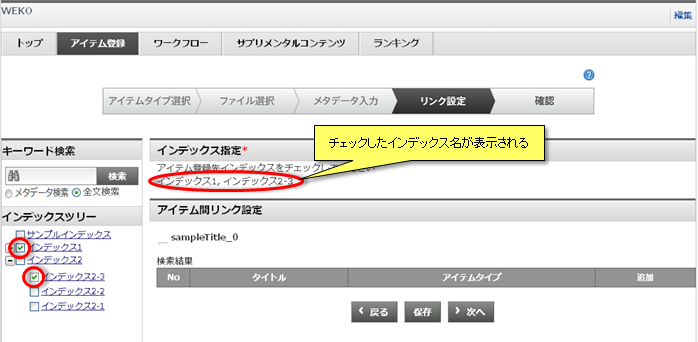
【注意事項】
- DOI付与済みのアイテムの場合、少なくともひとつは公開かつ閲覧制限のないインデックスに所属させる必要があります。
アイテム間リンク設定
インデックスツリーのインデックス名をクリックすると、そのインデックスに所属するアイテムのリストが表示されます。
検索結果に表示されたアイテムからリンクしたいアイテムの「↑」ボタンを選択すると、リンクが登録されます。
また、リンクしたアイテムとの詳細な関係性を設定することができます。
選択可能な関係性は下記の13種類があります。
| 表示名 | 内容 |
|---|---|
| relate to | 関連する(詳細未設定) |
| is version of | 異版である |
| has version | 異版あり |
| replaces | 置換される |
| is replaces by | 置換する |
| is required by | 要件とされる |
| requires | 要件とする |
| is part of | 部分である |
| has part | 部分を持つ |
| is referenced by | 参照される |
| references | 参照する |
| is format of | 別フォーマットである |
| has format | 別フォーマットあり |
「削除」ボタンを押下すると、そのアイテムとのリンクが解除されます。
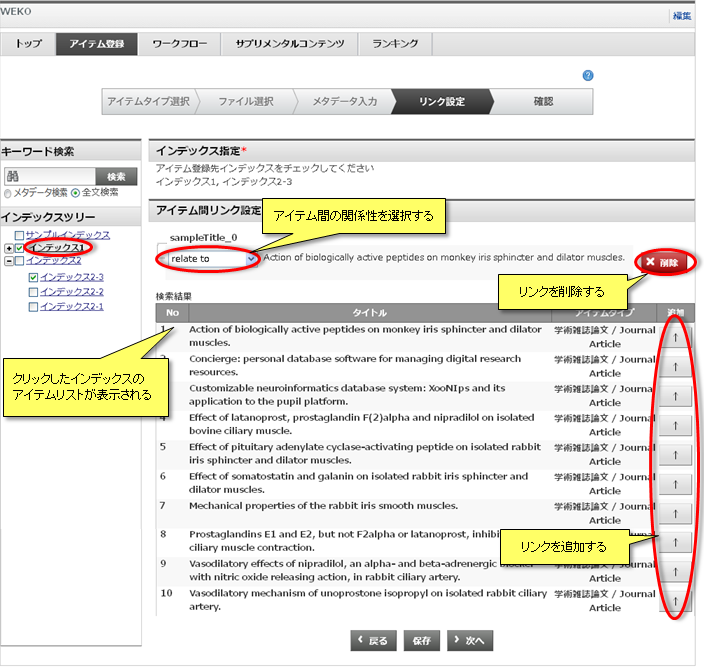
また、キーワード検索でリンクさせるアイテムを検索することができます。
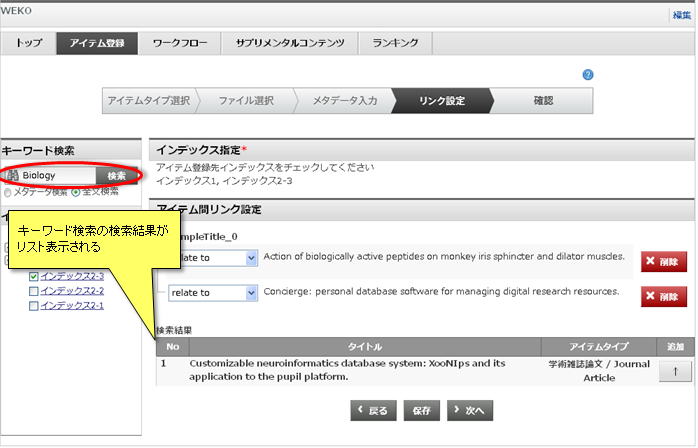
DOI付与
アイテムにDOIを付与するには以下のDOI付与条件をすべて満たしている必要があります。
一度付与されたDOIは変更ができません。また取り下げたDOIを再度付与することは出来ませんのでDOIの取扱は十分注意して行ってください。
DOI付与条件
- WEKO管理(サーバ設定)にてIDサーバー(http://id.nii.ac.jp/)のPrefixIDが取得済みである。
- WEKO管理(サーバ設定)にて「JaLC」または「CrossRef」または「DataCite」のいずれかのPrefix値が設定されている。
- 「アイテムの査読・承認を行う」設定をOFFにしている。
- アイテム公開方式を「承認後、自動的に公開にする」に設定している。
- アイテムタイプにNII資源タイプが設定されている。
- アイテムタイプにDOI付与に必要なメタデータ項目がすべて存在している。
- 所属するインデックスが公開されている。
- 所属するインデックスの閲覧権限が全ユーザーに許可されている。
- <所属するインデックスのハーベストが許可(公開)されている。
- 下記表の条件を満たすアイテムである。
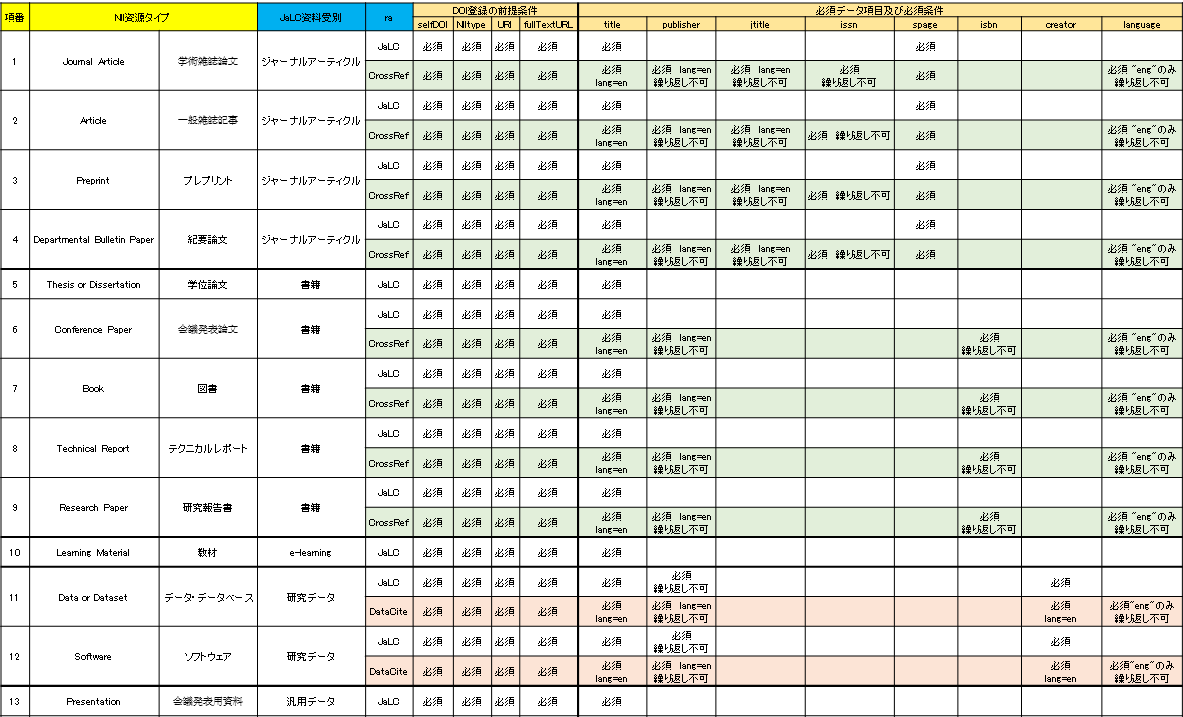
DOI付与条件チェック
- ファイル選択画面
- メタデータ入力画面
- リンク設定画面
- DOI付与画面
- 確認画面
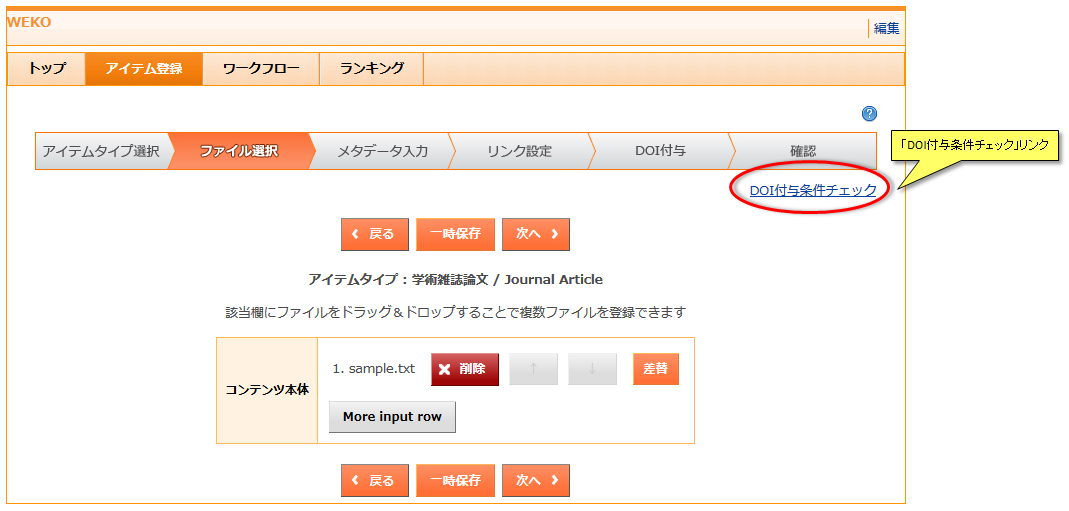
リンクをクリックすると、その時点でのDOI付与条件チェック結果をポップアップ表示します。
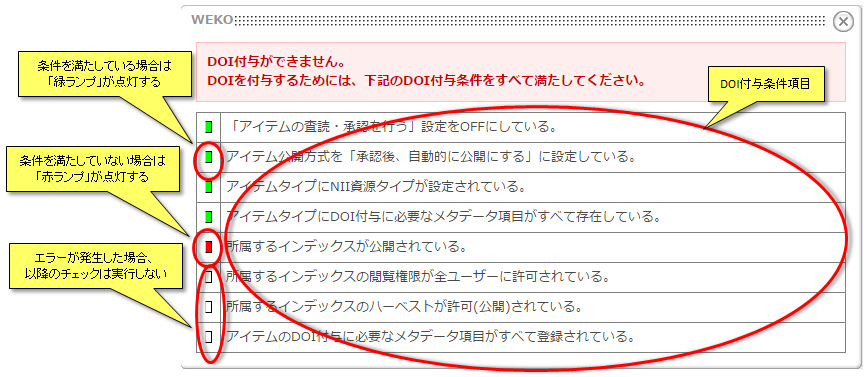
DOI付与条件項目毎にDOI付与条件を満たしているか否かのチェック結果を一覧表示します。
- 緑ランプ : チェック結果=OK(DOI付与条件を満たしている)の条件項目です。
- 赤ランプ : チェック結果=NG(DOI付与条件を満たしていない)条件項目です。項目によりNGの原因を詳細表示する場合があります。
- 条件項目<アイテムタイプにDOI付与に必要なメタデータ項目がすべて存在している>
チェック結果=NGとなった場合、junii2マッピングで設定が不足している項目名を表示します。
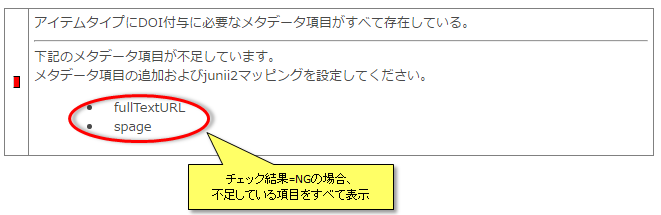
- 条件項目<アイテムのDOI付与に必要なメタデータがすべて登録されている。>
付与するDOIの種別(JalC/CrossRef/DataCite)とアイテムタイプの組み合わせにより、設定すべきメタデータの項目が異なっています。
詳細情報表示ではそのステータスを表形式で表示します。
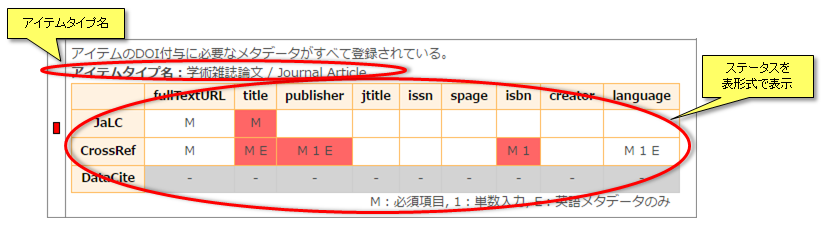
ステータス(表) : 付与可能なDOI種別毎にメタデータ設定ルールとステータスを表示します。
【メタデータ設定ルール】の表記
M :登録必須のメタデータ項目です。
1 :メタデータが単数である必要があります。
E :メタデータ項目の言語属性が「英語」である必要があります。
【ステータス】
上記のメタデータ設定ルールに合致しない項目(チェック結果=NG)については背景色を赤で表示します。
メタデータ設定ルールに合致している項目は背景色は変更されません。
DOI付与済みアイテム
ポップアップ表示の内容はアイテム登録時と同様です。
DOI取り下げアイテム
【注意事項】
- 「DOI付与条件チェック」リンクは、「一時保存」ボタン押下後にクリックしてください。
DOIを付与する
repository/config/define.inc.phpの_REPOSITORY_WEKO_DOISUFFIX_FREEに応じて自動発番か自由入力のいずれかでDOIを付与することができます。
自動発番の場合はfalseに、自由入力の場合はtrueに設定する必要があります。
自動発番
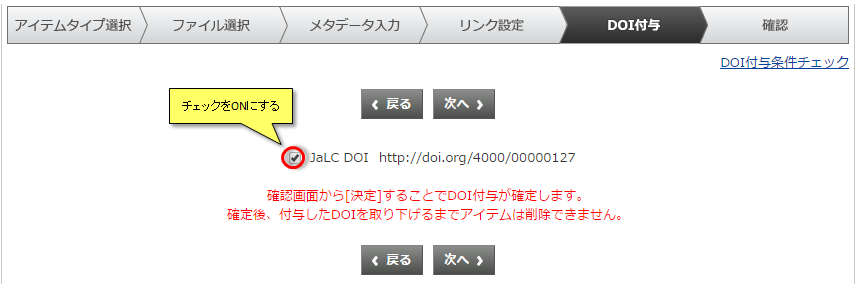
自由入力
- 半角数字8桁でない
- 半角英数字または半角記号「_-.;()/」のみ入力されている
- 「info:doi/[DOIのPrefix]/[入力値]」が300文字以内である
- 他のアイテムで既に使用されているDOIではない
- 取り下げられたDOIではない
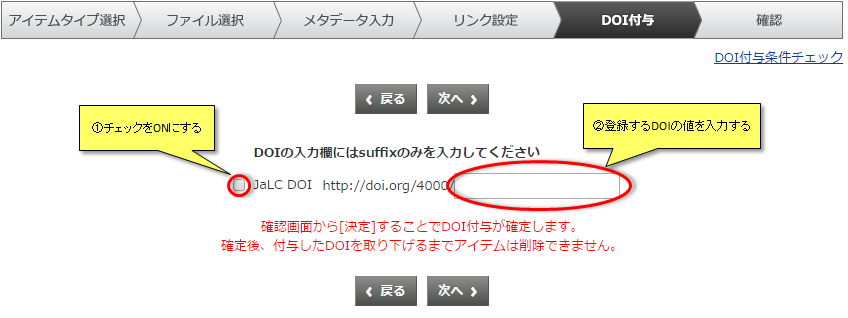
DOIが付与されると、詳細画面にDOIが表示されます。
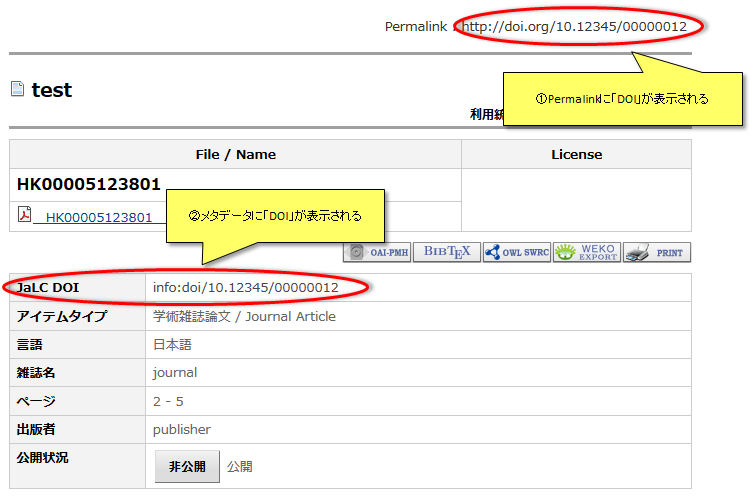
【注意事項】
- 誤って付与してしまった場合は取り下げを行ってください。
- すでにDOIが発行されているものについては付与しないよう注意してください。
DOIを取り下げる
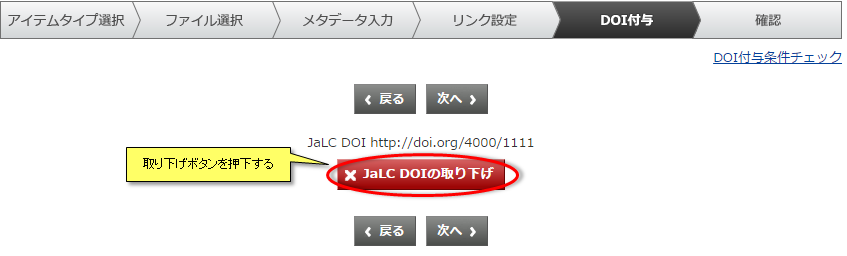
取り下げボタンを押下すると下記の画面が表示されます。
「取り下げをキャンセルする」ボタンを押下することで、DOI付与済みの状態に戻すことができます。
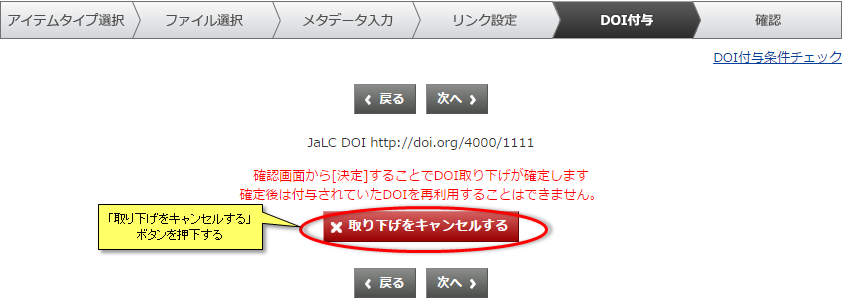
再度DOI付与画面を表示すると、下記の画面が表示されます。

【注意事項】
- 一度DOIの取り下げを行うと、二度とDOI付与はできません。
- 再度DOIを付与する必要がある場合は、アイテムを新たに登録し直してください。
-
一度取り下げたDOIと同じ値(Suffix値)のDOIを他のアイテムに付与することは出来ません。
確認
「決定」ボタンを押下するとアイテム登録が完了します。
作成されたアイテムは、管理者の査読後に公開されます。
作成されたアイテムの査読状況および公開状況はワークフローから確認することができます。
【注意事項】
- 必須項目が未入力の場合、アイテムは「登録中」の状態となります。